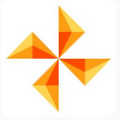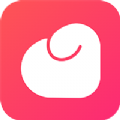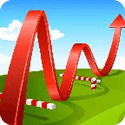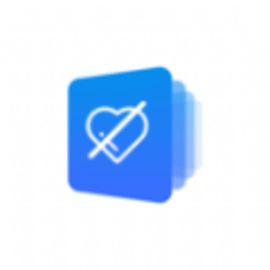快速导航
电脑UAC如何关闭
2025-03-20 10:11:00来源:兔叽下载站编辑:花降
uac(用户帐户控制)是windows操作系统中一项重要的安全功能,旨在防止恶意软件对您的系统进行未授权的更改。然而,在某些特定情况下,用户可能需要临时关闭uac以执行特定任务。但请注意,关闭uac会降低系统的安全防护能力,因此务必在完成所需操作后及时重新启用。以下是在保护电脑安全的前提下,关闭uac的详细步骤。
电脑关闭uac怎么关闭(保护您的电脑安全)
步骤一:打开控制面板
- 点击屏幕左下角的“开始”按钮。
- 在搜索框中输入“控制面板”,并打开它。

步骤二:进入用户帐户设置
- 在控制面板中,找到并点击“用户帐户和家庭安全”。
- 在新页面中,选择“用户帐户”。
步骤三:更改用户帐户控制设置
- 在用户帐户页面中,点击“更改用户帐户控制设置”。
- 这将打开一个滑块,用于调整uac的级别。
步骤四:关闭uac
- 将滑块拖动到最底部,即“从不通知”的位置。
- 点击“确定”以保存更改。
步骤五:重启电脑(可选)
- 为了确保更改生效,您可以考虑重启电脑。
- 但请注意,在某些情况下,关闭uac的更改可能立即生效,无需重启。
步骤六:完成操作后重新启用uac

- 切记,在完成需要关闭uac的操作后,务必返回上述步骤,将滑块调整回一个更高的安全级别。
- 推荐至少保持在一个中等或较高的uac提示级别,以保护您的电脑安全。
通过以上步骤,您可以在保护电脑安全的前提下,临时关闭uac以执行特定任务。但请始终牢记,关闭uac会增加系统风险,因此应尽快重新启用。
相关资讯
更多>推荐下载
-

百姓平台
金融理财 | 25.11MB | 2025-03-19
进入 -
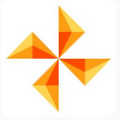
目标地图goalmap
系统工具 | 22.3MB | 2025-03-19
进入 -
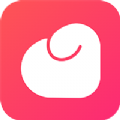
余生恋
系统工具 | 93.85MBB | 2025-03-18
进入 -

王中王资料(王中王资料全部大全)安卓免费版
办公学习 | 19.14MB | 2025-03-18
进入 -

神风红警辅助
系统工具 | 16.86MB | 2025-03-18
进入 -
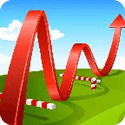
一站到底题库及答案
系统工具 | 16.97MB | 2025-03-18
进入 -
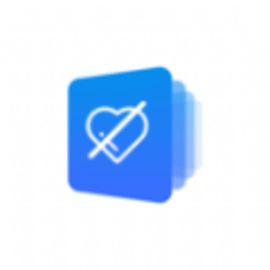
批量取关助手
办公学习 | 12.9 MB | 2025-03-17
进入 -

闪蜂商家最新版
办公学习 | 53.7 MB | 2025-03-17
进入 -

乘换案内
生活实用 | 189.8MB | 2025-03-17
进入 -

居家医护
生活实用 | 26.76MB | 2025-03-16
进入